
INHOUDSOPGAWE:
- Outeur John Day [email protected].
- Public 2024-01-30 07:24.
- Laas verander 2025-01-23 12:53.
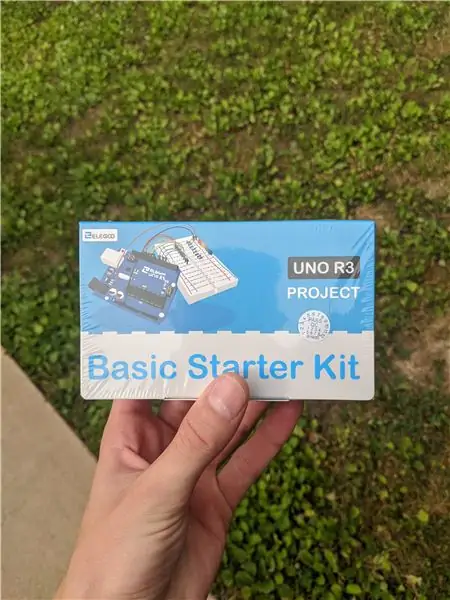

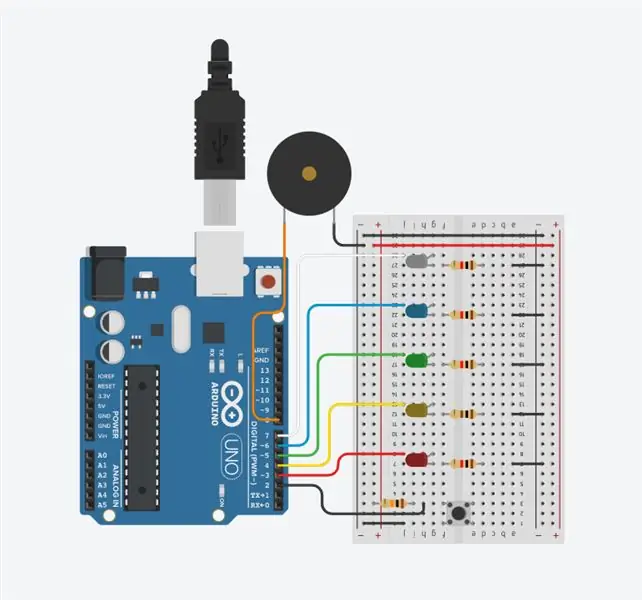
In hierdie Instructable gaan ek jou wys hoe jy 'n eenvoudige timer -kring kan maak. Om hierdie projek te begin, het ek die Basic Arduino Starter Kit van Elegoo in die hande gekry. Hier is 'n skakel om hierdie kit op Amazon LINK te kry. U kan hierdie projek ook voltooi met dele wat u reeds het, maar ek verkies die kit, aangesien dit alles bevat wat u benodig en meer.
Voorrade
- Arduino UNO
- Mini broodbord
- Rooi LED
- Geel LED
- Groen LED
- Blou LED
- Wit LED
- Weerstand van 10k ohm
- 5X 1k ohm Weerstand
- USB programmeerkabel
- Verskeie klein draaddrade
Stap 1: Kringopstelling



Om te begin met ons bedrading, kan u my Tinkercad Circuit besoek wat ek ontwerp het, sodat u aanlyn met hierdie stroombaan kan skakel en die bedrading kan sien wat nodig is om hierdie kring te voltooi. Plaas eers al die 5 LED's in die linkerkant van die broodbord om seker te maak dat elke LED -been sy eie ry op die broodbord kry. Plaas dan 'n 1k ohm -weerstand op elke LED -katode wat dit met die grondrail op ons broodbord verbind. Draai nou elke LED -anode na die ooreenstemmende pen op die Arduino. Rooi LED na pen 3, geel LED na pen 4, groen LED na pen 5, blou LED na pen 6 en wit LED na pen 7. Steek die drukknoppie in die middel van die broodbord en verdeel die bene in die linker- en regterrye. Plaas nou ons 10k ohm -weerstand in die 5V -rail en die broodbordrail wat aan ons boonste pen op ons drukknop gekoppel is. Gebruik 'n jumperdraad om dieselfde broodbordry met pin 8 op ons Arduino aan te sluit. Koppel dan die onderste pen op die drukknop met 'n jumperdraad aan die grondrail. Vir ons laaste komponent kan ons die piëzo -zoemer in die broodbord plaas en seker maak dat die gemaalde pen in die grondrail is en die positiewe pen in 'n leë spoor. Gebruik dan 'n jumperdraad om die positiewe pen aan pen 8 op ons Arduino te koppel. Nadat dit alles gedoen is, hoef ons net ons kragrails op die broodbord aan te sluit op die 5V en die gemaalde pen op die Arduino. As u klaar is met die bedrading, moet u dit verdubbel en miskien selfs verdriedubbel met die meegeleverde skema voordat u dit aanskakel.
Stap 2: Kode
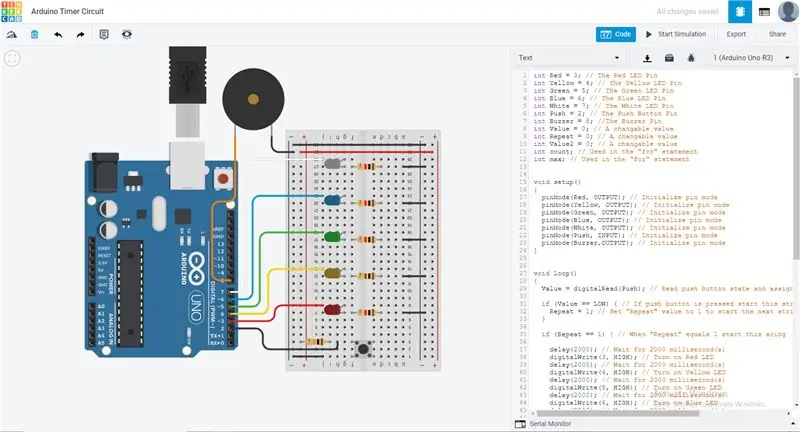
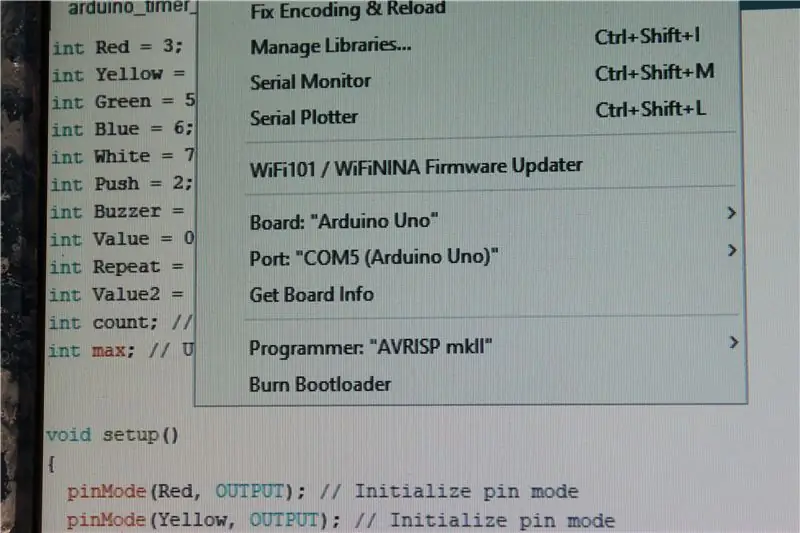
Sodra u bedrading klaar is, kan ons na die kode gaan. U kan die kode van my Tinkercad Circuit aflaai of dit van onder aflaai. Sodra u die kode oopgemaak het, maak dit oop in die Arduino IDE en maak seker dat u die bord waarop u oplaai, korrek kies. As alles gereed is, klik op oplaai en wag totdat dit klaar is.
Stap 3: Finale produk


Ons is nou klaar, klik op die drukknopskakelaar om u nuwe tydkring te probeer. Sodra dit elke 2 sekondes geaktiveer word, sal 'n ander LED brand, want dit tel tot 10 sekondes. Sodra die timer van 10 sekondes verby is, piep die piezo -gonser vir 3 sekondes terwyl die LED al knipper om u te laat weet dat u timer klaar is. Die tydskakeling kan op enige tyd aangepas word deur die vertragingsfunksies in die kode aan te pas. Dit was 'n prettige projek en is 'n wonderlike projek vir almal wat nuut is in Arduino of iemand wat 'n prettige projek wil probeer. As u enige vrae het, laat dit dan hieronder, en ek sal my bes doen om u te help.
Aanbeveel:
(LED met skakelaar) Arduino -simulasie met behulp van Tinkercad Circuit: 5 stappe

(LED met skakelaar) Arduino -simulasie met behulp van Tinkercad Circuit: Ons is 'n groep UQD0801 (Robocon 1) -studente van Universiti Tun Hussein Onn Malaysia (UTHM) wat sal demonstreer hoe u die LED kan simuleer met skakelaar met behulp van Arduino en 'n paar komponente as deel van ons opdrag. Daarom stel ons die b
Stapmotor met D -flip -flops en 555 -timer; die eerste deel van die stroombaan, die 555 -timer: 3 stappe

Stapmotor met D -flip -flops en 555 -timer; die eerste deel van die stroombaan, die 555 -timer: die stappermotor is 'n gelykstroommotor wat in diskrete stappe beweeg. Dit word gereeld in drukkers en selfs in robotika gebruik. Ek sal hierdie stroombaan in stappe verduidelik. Die eerste deel van die stroombaan is 'n 555 timer. Dit is die eerste beeld (sien hierbo) met 'n 555 -chip
Buzz Wire Game With LED Timer for Arduino UNO: 5 stappe

Buzz Wire Game With LED Timer for Arduino UNO: Met hierdie gonsdraadspel kan die gebruiker sy vaste hand teen die LED -timer uitdaag. Die doel is om die spelhandvatsel van die een kant van die doolhof na die ander te kry sonder om die doolhof aan te raak en voordat die LED afskakel. As die spel hanteer en die
AVR -mikrobeheerder. LED's flitser met timer. Timers onderbreek. Timer CTC -modus: 6 stappe

AVR -mikrobeheerder. LED's flitser met timer. Timers onderbreek. Timer CTC Mode: Hallo almal! Timers is 'n belangrike konsep op die gebied van elektronika. Elke elektroniese komponent werk op 'n tydsbasis. Hierdie tydsbasis help om al die werk gesinchroniseer te hou. Al die mikrobeheerders werk teen 'n voorafbepaalde klokfrekwensie, die
NE555 Timer - Die konfigurasie van die NE555 -timer in 'n Astable -konfigurasie: 7 stappe

NE555 Timer | Die NE555 -timer in 'n Astable -konfigurasie instel: Die NE555 -timer is een van die mees gebruikte IC's in die elektronika -wêreld. Dit is in die vorm van DIP 8, wat beteken dat dit 8 penne bevat
